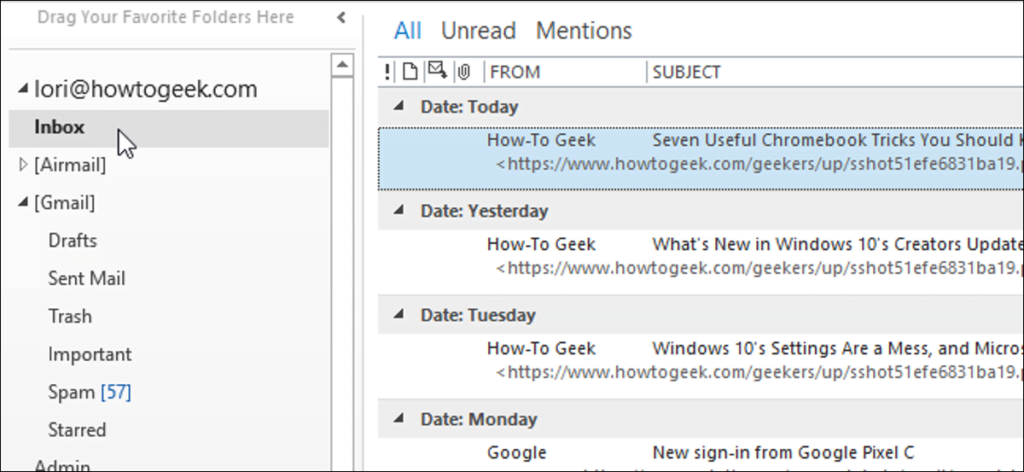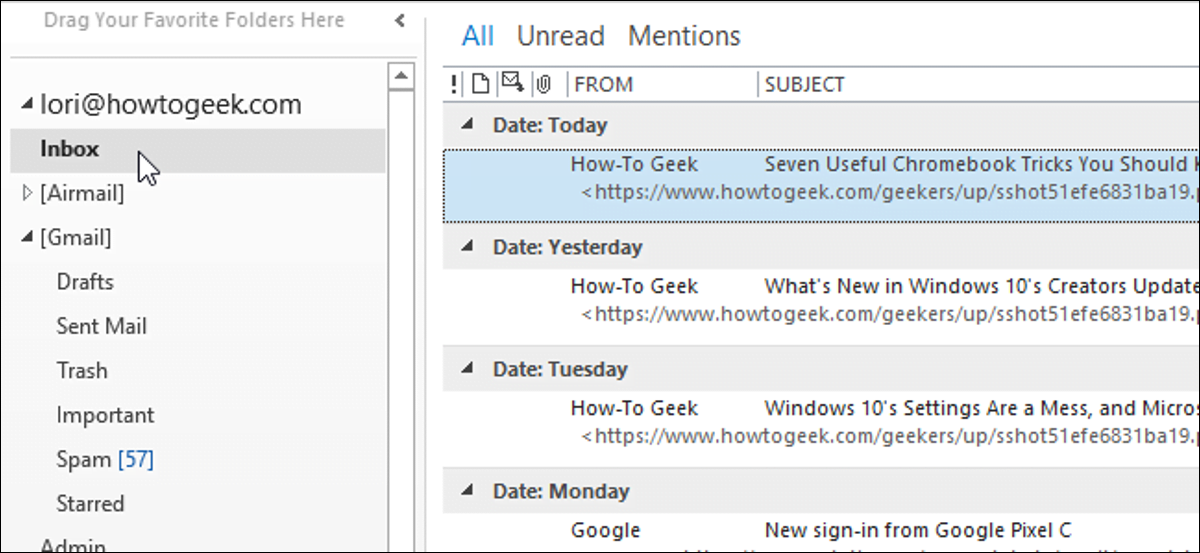
De forma predeterminada, cuando inicia Outlook, la bandeja de entrada de la primera cuenta de correo electrónico que agregó se abre automáticamente. Sin embargo, es posible que esta no sea la carpeta de correo electrónico que más usa.
Puede elegir una carpeta diferente en esta cuenta o en una cuenta diferente cuando abre Outlook. Es posible que haya creado una regla para mover el correo electrónico de una persona o empresa específica a una carpeta y desee acceder automáticamente a esa carpeta cuando abra Outlook. O tal vez desee abrir una bandeja de entrada desde una cuenta que agregó recientemente. Le mostraremos cómo seleccionar la carpeta que se abre automáticamente.
Para comenzar, haga clic en la pestaña «Archivo» en la ventana principal de Outlook.
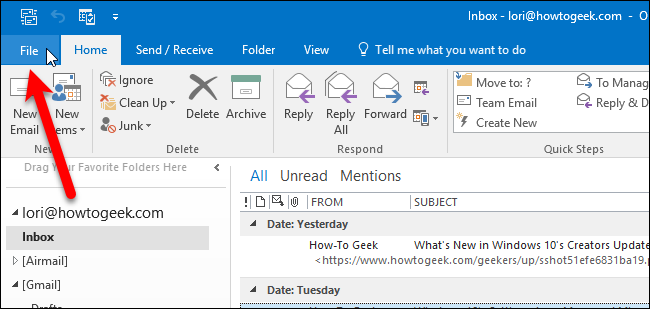
En la pantalla entre bastidores, haga clic en «Opciones» en la lista de elementos de la izquierda.
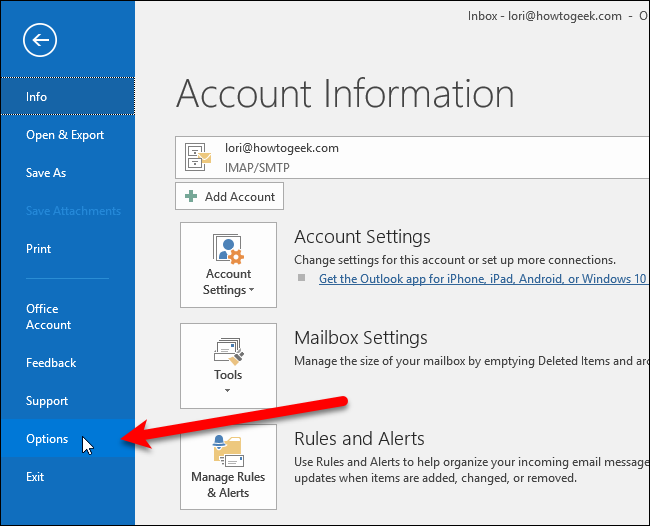
En el cuadro de diálogo Opciones, haga clic en «Avanzado» en la lista de elementos de la izquierda.
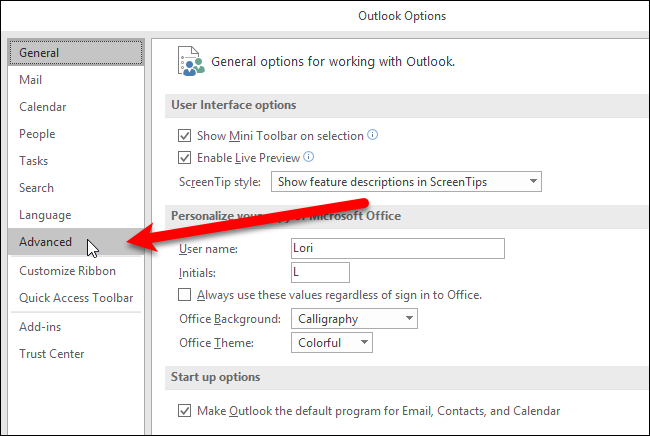
En la sección Iniciar y salir de Outlook a la derecha, haga clic en el botón «Examinar» a la derecha del cuadro «Iniciar Outlook en esta carpeta».
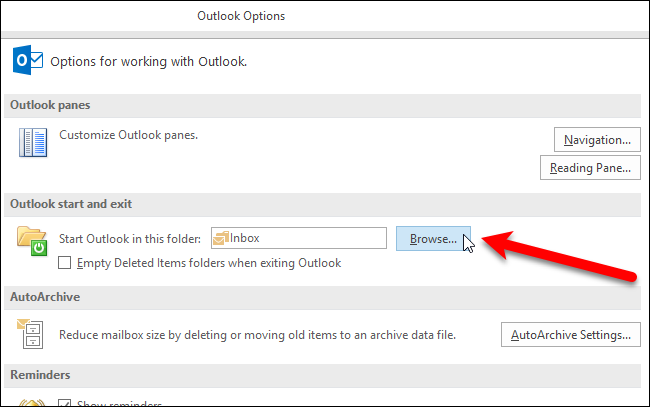
En el cuadro de diálogo Seleccionar carpetas, todas sus cuentas se enumeran con sus respectivas carpetas a continuación. Seleccione cualquier carpeta de cualquier cuenta y haga clic en el botón «Aceptar».
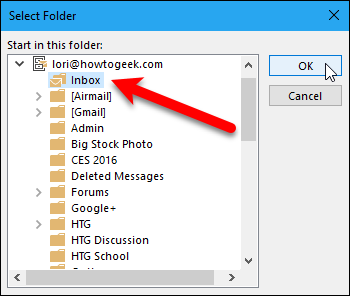
Haga clic en el botón «Aceptar» en el cuadro de diálogo Opciones.
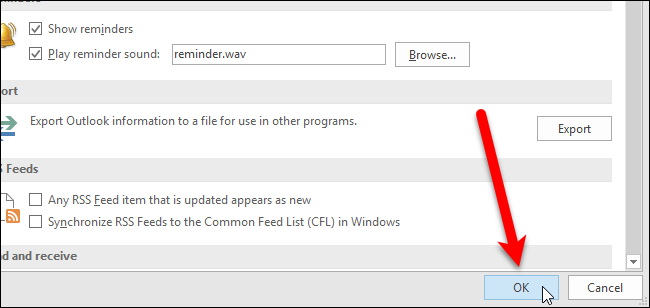
Ahora, cuando abra Outlook, la carpeta que ha elegido se abrirá automáticamente.